Cara Deploy Heimdall Dashboard ke Shared Hosting
Heimdall adalah proyek open-source yang menyediakan dashboard yang dapat dikustomisasi untuk mengelola dan mengakses berbagai aplikasi, layanan, dan resorce secara terpusat. Heimdall Dashboard ini dirancang untuk memudahkan akses dan manajemen berbagai tautan atau aplikasi web yang sering digunakan.
Heimdall Dashboard biasanya digunakan untuk membuat tampilan berbasis web yang bersih dan terorganisir, memungkinkan pengguna untuk dengan mudah mengelola dan mengakses berbagai layanan atau aplikasi dengan sekali klik. Pengguna dapat menambahkan widget atau ikon untuk setiap aplikasi atau sumber daya yang ingin mereka akses, sehingga membuat pengalaman pengguna lebih efisien.
Heimdall Dashboard dapat diinstal di server VPS atau Shared Hosting, dan untuk konfigurasinya dapat disesuaikan sesuai kebutuhan pengguna. Pada kesempatan kali ini saya akan bagikan tutorial cara mendeploy heimdall dashboard ke shared hosting.
Baca Juga : Membangun Sistem Monitoring Gratis Selamanya
Deploy Heimdall Ke Shared Hosting
Shared hosting yang saya pakai saya beli di anymhost. Saya beli dengan harga 5 ribu per bulan. Untuk spesifikasi yang didapat 1 GB Penyimpanan dan spesifikasi shared hosting pada umumnya. Seperti Unlimited Bandwith, Email, Unlimited subdomain, Cpanel, tidak dapat akses SSH dan hanya support PHP. Karena Heimdall menggunakan Laravel jadi bisalah kita deploy ke shared hosting.
Langkah #1 : Menyiapkan subdomain di Cpanel
Login ke Cpanel kemudian masuk ke menu Domains -> Create New Domain -> Masukkan Nama Subdomain -> Submit

Kemudian cek subdomain yang sudah dibuat dengan membukanya di browser. Pastikan bisa dibuka seperti contoh gambar di bawah ini.

Langkah #2 : Mengupload Source Code Heimdall Ke Cpanel
Kita akan menggunakan source code dari github official Heimdall. Tapi karena hosting yang dipakai tidak memiliki fitur SSH jadi tidak bisa menggunkan perintah git clone. Solusinya download dulu source code Heimdall dalam bentuk zip lalu diupload menggunakan fitur File Manager Cpanel.
Masuk Cpanel -> File Manager -> Pilih Subdomain -> Upload -> Select File -> Pilih File zip Heimdall -> Select -> Tunggu Proses Upload Selesai

Kemudian Extract dan hasilnya seperti ini. Pastikan hak akses permission untuk setiap folder sesuai. Karena pakai laravel, folder storage dan bootstrap kita kasih hak akses 777. Folder lainya diberi hak akses 755. Dan file .env diberi akses 644.

Sekarang Dashboard Heimdall sudah bisa diakses menggunakan url dari subdomain. Pastikan membuka dengan url yang benar. Jangan lupa masuk ke folder public

Langkah #3 : Menambahkan WebAplikasi Ke Heimdall
Fungsi utama heimdall adalah sebagai dashboard dimana kita bisa menyimpan url-url website menjadi terpusat. Jadi kita kita repot-repot lagi mengingat url setiap website yang kita punya atau yang sering kita kunjungi. Mirip seperti bookmark atau shortcut pada browser. Tapi ini lebih modern dan customable.
Ada banyak pilihan aplikasi yang bisa ditambahkan ke Heimdall. Seperti WordPress, Portainer, Grafana, Adminer, PHPMyAdmin, Cockpit, dan sebagainya.
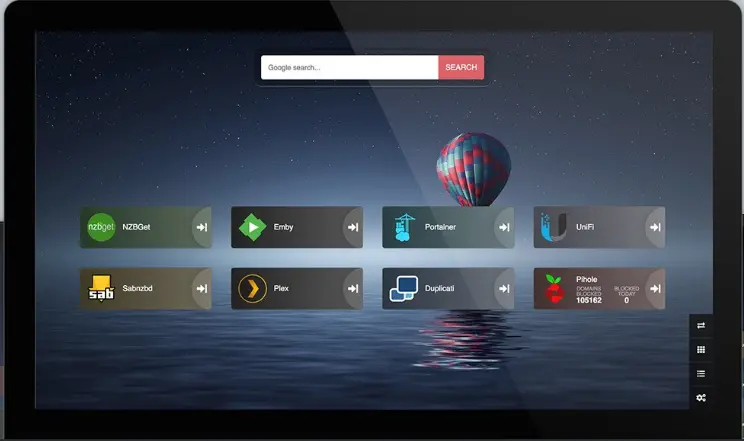


 Armbian
Armbian Cyber Security
Cyber Security Docker
Docker Linux
Linux Mail Server
Mail Server Monitoring
Monitoring Networking
Networking NGINX
NGINX PHP-FPM
PHP-FPM Self Hosted
Self Hosted SysAdmin
SysAdmin Ubuntu
Ubuntu Wordpress
Wordpress









